0x00004005共享打印机win7怎么解决 0x00004005共享打印机win7解决方法
- 更新日期:2023-06-05 17:52:23
- 来源:互联网
0x00004005共享打印机win7怎么解决?0x00004005共享打印机win7解决方法是什么?最近有很多小伙伴在使用win7系统的时候,发现0x00004005共享打印机,不知道怎么去解决。首先右键我的电脑,选择管理选项,接着点击服务和应用程序修改即可。接下来本站就带大家来详细了解一下0x00004005共享打印机win7怎么解决。
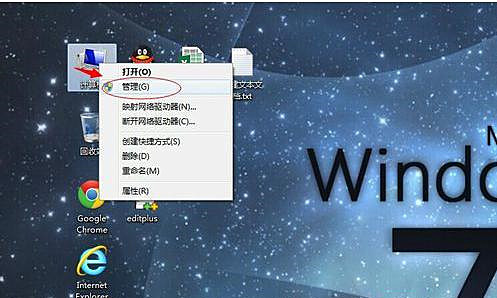
0x00004005共享打印机win7解决方法:
1、在桌面上,我的电脑 -- 鼠标右键,选择”管理“。
2、打开窗口后 ,双击最下方的”服务和应用程序“,然后点击右侧的”服务“。
3、双击服务后,会出现很多系统服务。在时我们要找到 Print Spooler 服务,点击第一个服务后,按键盘上的 P键即可快速找到第一个以“P”开头的系统服务,接着往下找就可以了,找到后点击启用。
4、启用此服务成功后,如下图所示。
5、此时在回到运行处,输入共享打印机电脑的内网 Ip ,如图所示格式,然后回车。
6、弹出打印机窗口,再次双击。就可以使用了,把打印机设置成 默认打印机就可以了,这样就能轻松的解决 提升错误的问题。原因是因为 Windows 7系统没有默认打开打印机的服务,我们把 服务打开就可以了。









